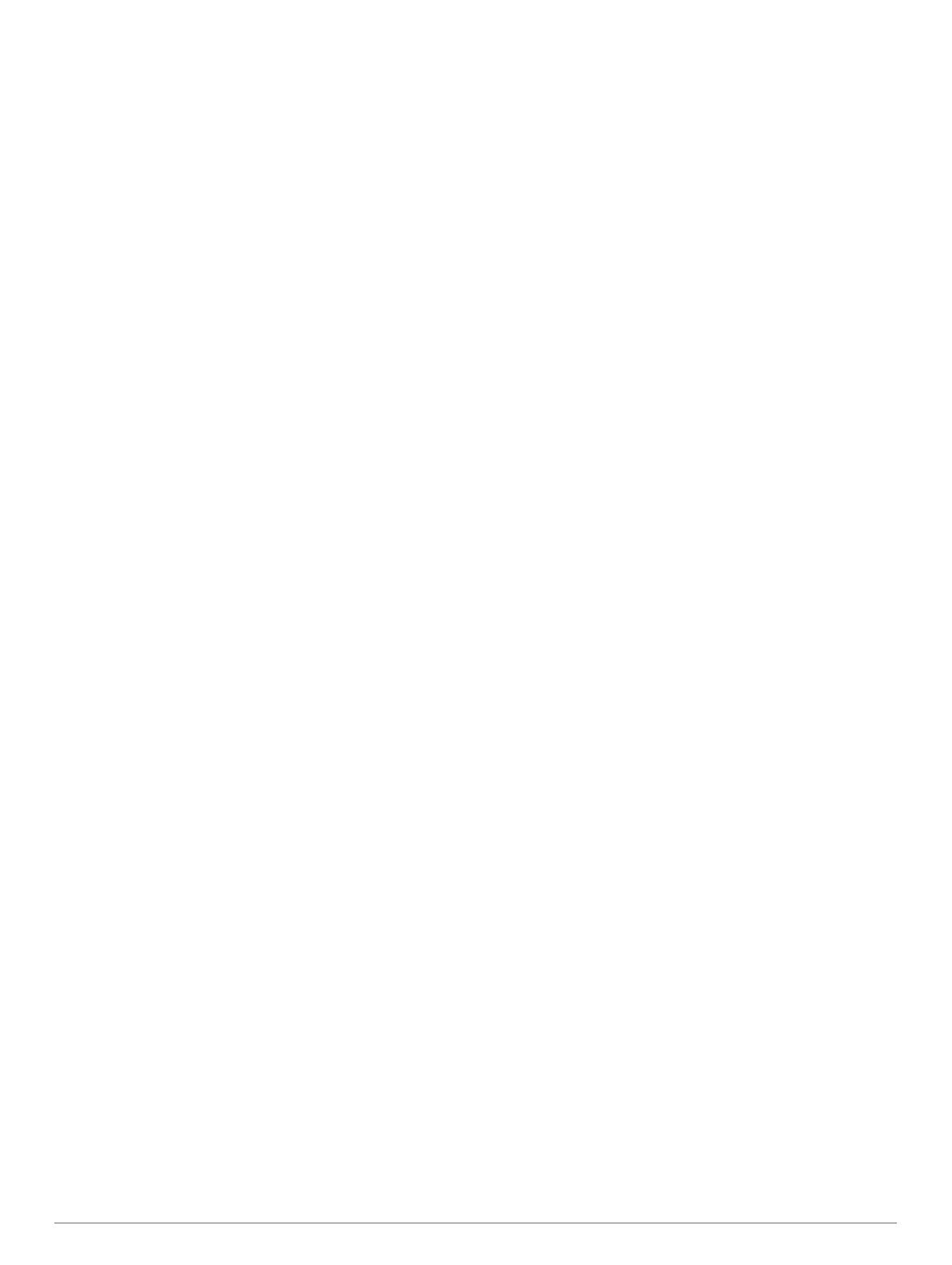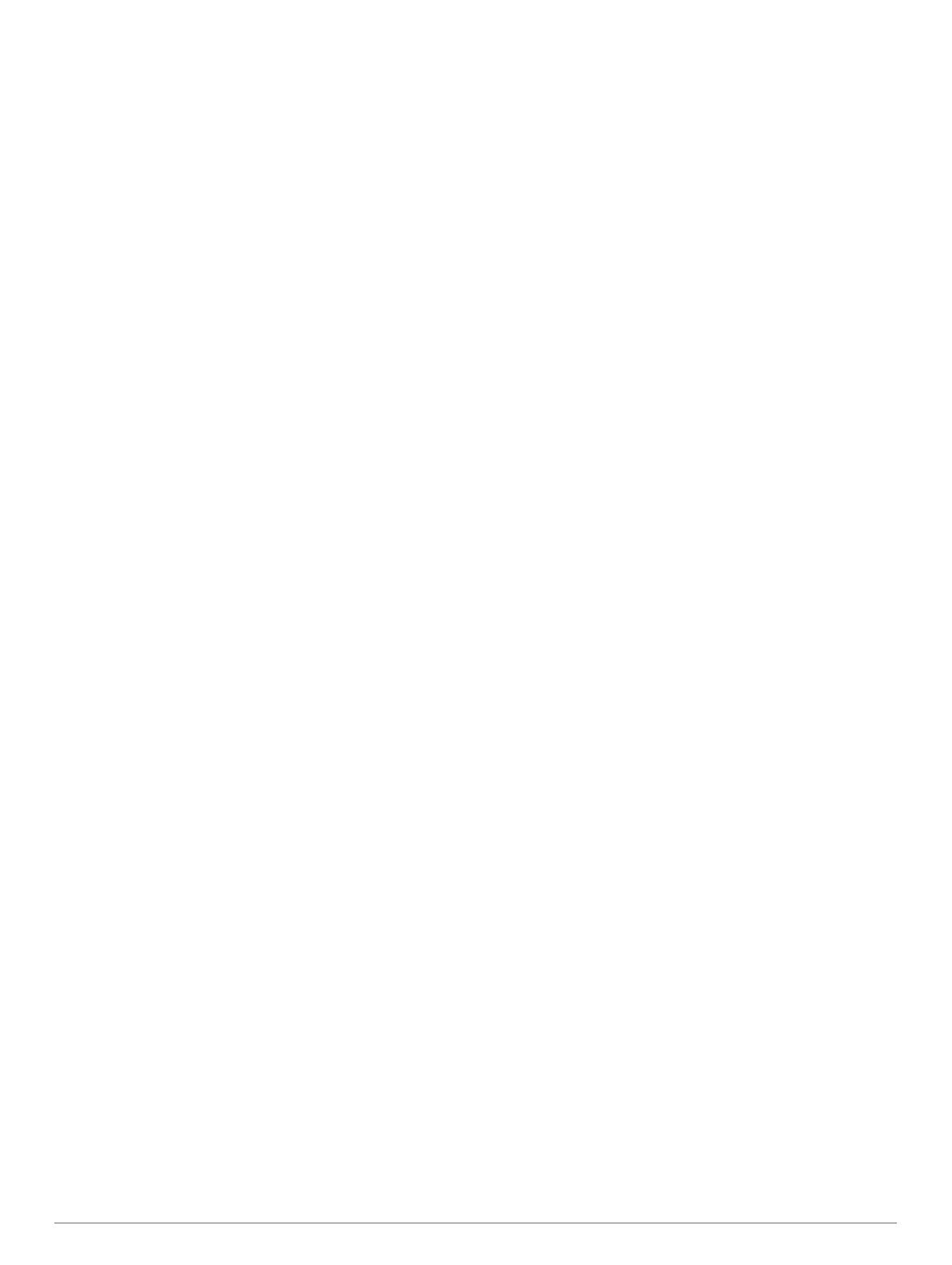
Inhaltsverzeichnis
Einführung...................................................................... 1
Erste Schritte.............................................................................. 1
Tasten.................................................................................... 1
Verwenden der Uhr................................................................ 1
Anzeigen des Steuerungsmenüs...................................... 1
Anzeigen von Widgets...................................................... 1
Koppeln des Smartphones mit dem Gerät................................. 1
Aufladen des Geräts................................................................... 2
Produkt-Updates......................................................................... 2
Einrichten von Garmin Express............................................. 2
Solarladung..................................................................... 2
Anzeigen des Solar-Widgets...................................................... 2
Tipps für die Solarladung............................................................ 2
Aktivitäten und Apps......................................................2
Starten von Aktivitäten................................................................ 2
Tipps zum Aufzeichnen von Aktivitäten................................. 2
Energiemodi........................................................................... 3
Beenden von Aktivitäten............................................................. 3
Hinzufügen oder Entfernen von Lieblingsaktivitäten.................. 3
Erstellen von benutzerdefinierten Aktivitäten............................. 3
Aktivitäten im Gebäude...............................................................3
Kalibrieren der Laufbanddistanz............................................ 3
Aufzeichnen von Krafttrainingsaktivitäten.............................. 4
Outdoor-Aktivitäten..................................................................... 4
Anzeigen von Abfahrten beim Skifahren............................... 4
Verwenden des Metronoms................................................... 4
Starten einer Expedition.........................................................4
Ändern des Aufzeichnungsintervalls für Trackpunkte....... 4
Manuelles Aufzeichnen von Trackpunkten....................... 4
Anzeigen von Trackpunkten..............................................5
Jagen..................................................................................... 5
Angeln.................................................................................... 5
Anzeigen von Gezeiteninformationen.................................... 5
Surfen.................................................................................... 5
Schwimmen................................................................................ 5
Begriffsklärung für das Schwimmen...................................... 5
Schwimmstile......................................................................... 6
Tipps für Schwimmaktivitäten................................................ 6
Erholung während des Schwimmbadschwimmens............... 6
Auto-Erholung........................................................................ 6
Trainieren mit der Übungsaufzeichnungs-Funktion............... 6
Deaktivieren der Herzfrequenzmessung am Handgelenk
beim Schwimmen...................................................................6
Training........................................................................... 6
Einrichten des Benutzerprofils.................................................... 6
Fitnessziele............................................................................ 6
Informationen zu Herzfrequenz-Bereichen............................ 7
Einrichten von Herzfrequenz-Bereichen........................... 7
Einrichtung der Herzfrequenz-Bereiche durch das
Gerät................................................................................. 7
Berechnen von Herzfrequenz-Bereichen.......................... 7
Fitness Tracker........................................................................... 7
Automatisches Ziel.................................................................7
Verwenden des Inaktivitätsalarms......................................... 7
Schlafüberwachung............................................................... 8
Verwenden der automatischen Schlafüberwachung......... 8
Verwenden des DND-Modus............................................ 8
Intensitätsminuten.................................................................. 8
Sammeln von Intensitätsminuten...................................... 8
Garmin Move IQ™................................................................. 8
Fitness-Tracker-Einstellungen............................................... 8
Deaktivieren des Fitness Trackers.................................... 8
Trainings..................................................................................... 8
Durchführen von Trainings von Garmin Connect
.................. 8
Starten eines Trainings.......................................................... 8
Informationen zum Trainingskalender....................................9
Verwenden von Garmin Connect Trainingsplänen........... 9
Intervalltrainings..........................................................................9
Erstellen eines Intervalltrainings............................................ 9
Starten eines Intervalltrainings...............................................9
Beenden eines Intervalltrainings............................................ 9
Verwenden von Virtual Partner®................................................ 9
Einrichten eines Trainingsziels................................................... 9
Abbrechen eines Trainingsziels........................................... 10
Antreten gegen eine vorherige Aktivität.................................... 10
Persönliche Rekorde................................................................ 10
Anzeigen Ihrer persönlichen Rekorde................................. 10
Wiederherstellen von persönlichen Rekorden..................... 10
Löschen eines persönlichen Rekords.................................. 10
Löschen aller persönlichen Rekorde................................... 10
Uhren............................................................................. 10
Einstellen eines Alarms............................................................ 10
Starten des Countdown-Timers................................................ 10
Speichern eines Sofort-Timers............................................ 10
Löschen von Timern............................................................ 10
Verwenden der Stoppuhr.......................................................... 11
Synchronisieren der Zeit über GPS.......................................... 11
Einrichten von Alarmen.............................................................11
Hinzufügen alternativer Zeitzonen............................................ 11
Navigation..................................................................... 11
Speichern von Positionen......................................................... 11
Bearbeiten der Favoriten..................................................... 11
Anzeigen von Höhenmesser, Barometer und Kompass........... 11
Projizieren von Wegpunkten..................................................... 11
Navigieren zu einem Ziel.......................................................... 11
Erstellen und Folgen von Strecken auf dem Gerät................... 12
Erstellen von Strecken in Garmin Connect............................... 12
Senden von Strecken an das Gerät......................................... 12
Anzeigen oder Bearbeiten von Streckendetails........................ 12
Markieren einer Mann-über-Bord-Position und Navigieren zu
dieser Position.......................................................................... 12
Navigieren mit der Funktion „Peilen und los“............................ 12
Navigieren zum Startpunkt während einer Aktivität.................. 12
Navigieren zum Startpunkt einer gespeicherten Aktivität......... 12
Anhalten der Navigation........................................................... 13
Berechnen der Größe von Flächen.......................................... 13
Karte......................................................................................... 13
Verschieben und Zoomen der Karte.................................... 13
Kompass................................................................................... 13
Höhenmesser und Barometer...................................................13
Verlauf........................................................................... 13
Verwenden des Protokolls........................................................ 13
Anzeigen Ihrer Zeit in den einzelnen Herzfrequenz-
Bereichen............................................................................. 13
Anzeigen von Gesamtwerten................................................... 14
Verwenden der Gesamtwerte-Funktion.................................... 14
Synchronisieren von Aktivitäten............................................... 14
Löschen des Protokolls.............................................................14
Online-Funktionen........................................................ 14
Aktivieren von Bluetooth Benachrichtigungen.......................... 14
Anzeigen von Benachrichtigungen...................................... 14
Verwalten von Benachrichtigungen..................................... 14
Deaktivieren der Bluetooth Smartphone-Verbindung.......... 14
Aktivieren und Deaktivieren von Smartphone-
Verbindungsalarmen............................................................ 15
Auffinden eines verloren gegangenen mobilen Geräts............ 15
Garmin Connect........................................................................15
Aktualisieren der Software mit der Garmin Connect App.... 15
Inhaltsverzeichnis i